คุณภาพกล้อง Samsung Z Flip3 5G?
การตั้งค่ากล้อง Samsung Z Flip3 5G?
วิธีการใช้กล้อง Samsung Galaxy Z Flip3 5G?
ในบทความนี้เราจะแสดงให้คุณเห็นSamsung Z Flip3 5G การตั้งค่ากล้อง คุณสามารถใช้มันอยู่ที่ซัมซุงกาแล็กซีถ่ายภาพที่ดีที่สุดบนโทรศัพท์ของคุณแต่ก่อนนั้นเรามาดูกันดีกว่าSamsung Galaxy Z Flip3 5G ฟังก์ชั่นและคุณภาพของกล้อง
คุณสมบัติของกล้อง Samsung Galaxy Z Flip3 5G
Samsung Galaxy Z Flip3 5G มีการตั้งค่ากล้องที่ยอดเยี่ยมโทรศัพท์มีกล้องหลังคู่ 12 MP, f/1.8, 27mm (กว้าง), 1/2.55″, 1.4µm, dual pixel PDAF, OIS และอีก 12 MP, f/2.2, 123˚ (ultra-wide) , 1.12µm. 它具有 LED 閃光燈、HDR、全景,可以錄製 4K@30/60fps、1080p@60/240fps、720p@960fps、HDR10+。
กล้องหน้า 10 MP, f/2.4, 26 มม. (ไวด์), 1.22µm และวิดีโอ 4K@30fps
Samsung Galaxy Z Flip3 5G การตั้งค่ากล้องที่ดีที่สุด
เข้าใจSamsung Z Flip3 5Gหลังจากคุณภาพของกล้องบางส่วน เราจะศึกษาการตั้งค่ากล้องของอุปกรณ์ คุณสามารถใช้การตั้งค่าเหล่านี้เพื่อให้ได้ผลลัพธ์ที่ดีที่สุดเมื่อถ่ายภาพหรือบันทึกวิดีโอ
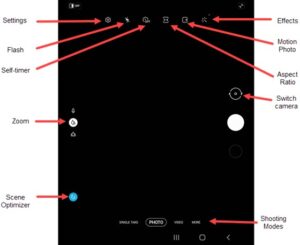
1:บนหน้าจอหลักของอุปกรณ์ของคุณ คลิก " ไอคอนกล้อง หรือปัดขึ้นจากตรงกลางหน้าจอ แล้วแตะ " กล้อง".
ที่นี่ คุณจะเห็นตัวเลือกต่อไปนี้:
- การติดตั้ง
- แฟลช
- เซลฟี
- เอฟเฟกต์กล้อง
- ภาพไดนามิก
- เครื่องมือเพิ่มประสิทธิภาพฉาก
- Skyrocket
- อัตราส่วนภาพ
- โหมดกล้อง
- สลับกล้อง
การติดตั้ง
ขั้นตอนที่ 1:หากต้องการเข้าถึงการตั้งค่า ให้คลิก。
ขั้นตอนที่ 2:เลือกตัวเลือก:
-
- เครื่องมือเพิ่มประสิทธิภาพฉาก:คลิกเพื่อเปิดหรือปิด
- คำแนะนำการถ่ายภาพ:คลิกเพื่อเปิดหรือปิด
- มุมเซลฟี่อัจฉริยะ:คลิกเปิดหรือปิด
- สแกนรหัส QR:แตะเพื่อเปิดหรือปิด
- เลื่อนปุ่มชัตเตอร์ไปที่ขอบ
- บันทึกตัวเลือก
- มติ
- วิดีโอที่มีประสิทธิภาพ:คลิกเปิดหรือปิด
- การรักษาเสถียรภาพวิดีโอ:แตะเพื่อเปิดหรือปิด
- HDR อัตโนมัติ:แตะเพื่อเปิดหรือปิด
- ติดตามโฟกัสอัตโนมัติ:แตะเพื่อเปิดหรือปิด
- ภาพตัวอย่าง:แตะเพื่อเปิดหรือปิด
- เส้นตาราง:แตะเพื่อเปิดหรือปิด
- ป้ายตำแหน่ง:แตะเพื่อเปิดหรือปิด
โหมดถ่ายภาพ
-
- เสียงชัตเตอร์:คลิกเพื่อเปิดหรือปิด
- การสั่นสะเทือนแบบสัมผัส:แตะเพื่อเปิดหรือปิด
- คลิกที่ เลื่อนปุ่มชัตเตอร์ไปที่ขอบ.
- เลือกตัวเลือก:
- ถ่ายต่อเนื่อง
- สร้าง GIF
บันทึกตัวเลือก
- แตะ บันทึกตัวเลือก.
- คลิกที่ สวิตช์รูปภาพ HEIF (ภาพถ่าย) เพื่อเปิดหรือปิด
ขนาดความละเอียดที่เลือก
- ขนาดวิดีโอด้านหลัง:
- 16:9 (3840×2160)
- 5:4 (1440×1152)
- 1:1 (1440×1440)
- ขนาดวิดีโอด้านหน้า:
- 16:9 (3840×2160)
- 5:4 (1440×1152)
- 1:1 (1440×1440)
แฟลช
หากต้องการเปิดหรือปิดแฟลชขณะถ่ายภาพ
ขั้นตอนที่ 1:คลิกที่ ไอคอนแฟลช.
ขั้นตอนที่ 2:ตอนนี้เลือกตัวเลือก:
- 在
- เ
- รถยนต์
โหมดถ่ายภาพ
- คลิกที่ วิธีการถ่าย.
- คลิกที่ กดปุ่มปรับระดับเสียง จากนั้นเลือกตัวเลือก (เช่น ถ่ายภาพหรือบันทึกวิดีโอ ซูม ฯลฯ)
- คลิกตัวเลือกใดๆ ด้านล่างเพื่อเปิด
 หรือปิด
หรือปิด  :
:
- การควบคุมด้วยเสียง
- ปุ่มชัตเตอร์ลอย
- โชว์ฝ่ามือ
เซลฟี
ขั้นตอนที่ 1:คลิกที่ไอคอนตัวจับเวลา
ขั้นตอนที่ 2:เลือกตัวเลือก:
-
- เ
- 2 วินาที
- 5 วินาที
- 10 วินาที
เอฟเฟกต์กล้อง
สำหรับเอฟเฟกต์กล้อง คุณสามารถเพิ่มการตั้งค่าต่อไปนี้ได้
ขั้นตอนที่ 1:คลิกที่ ไอคอนเอฟเฟกต์.
ขั้นตอนที่ 2: ปัดไปทางซ้ายเพื่อเลือกเอฟเฟกต์ที่ตั้งไว้ล่วงหน้า (เช่น โทนสีอบอุ่น โทนสีเย็น อมยิ้ม ฯลฯ)
ภาพยนตร์.
คลิกที่ ไอคอนภาพเคลื่อนไหว เพื่อเปิดหรือปิด
ไฮไลท์สีเหลืองเมื่อเปิด
เครื่องมือเพิ่มประสิทธิภาพฉาก
สำหรับการตั้งค่านี้:
คลิกที่ ไอคอนเครื่องมือเพิ่มประสิทธิภาพฉาก เพื่อเปิดหรือปิด
Skyrocket
คลิกที่ ไอคอนซูม สามารถสลับระหว่างมุมกว้างพิเศษและมุมกว้างได้
โหมดกล้อง
ในโหมดกล้อง คุณสามารถ
ปัดไปทางซ้ายหรือขวาเพื่อเลือกตัวเลือก:
- ไลฟ์โฟกัส
- ภาพ:ถ่ายรูป.
- วิดีโอ:จับภาพวิดีโอ
- ความได้เปรียบ:ปรับความไวแสง ISO สมดุลแสงขาวและเฉดสีด้วยตนเอง
- พาโนรามา:แตะ " ปุ่มกล้อง", แล้วค่อยๆ แพนไปในทิศทางเดียว
- มาโคร:ใช้ถ่ายภาพในระยะใกล้ (ระยะ 3-5 ซม.)
- อาหาร:เพิ่มประสิทธิภาพการถ่ายภาพอาหาร
สลับกล้อง
หากต้องการสลับระหว่างกล้องหน้าและกล้องหลัง ให้คลิก ไอคอนหันหน้าไปทางกล้อง![]()


![การตั้งค่าและคุณภาพของกล้อง Samsung A52 5G / A52s [วิธีใช้งาน] การตั้งค่าและคุณภาพของกล้อง Samsung A52 5G / A52s [วิธีใช้งาน]](https://infoacetech.net/wp-content/uploads/2021/09/6597-Samsung-A52s-150x150.jpg)
![การตั้งค่าและคุณภาพของกล้อง Samsung M32 5G [วิธีใช้งาน] การตั้งค่าและคุณภาพของกล้อง Samsung M32 5G [วิธีใช้งาน]](https://infoacetech.net/wp-content/uploads/2021/09/6606-Samsung-M32-5G-150x150.jpg)

![การตั้งค่าและคุณภาพของกล้อง Samsung A12 [วิธีใช้งาน] การตั้งค่าและคุณภาพของกล้อง Samsung A12 [วิธีใช้งาน]](https://infoacetech.net/wp-content/uploads/2021/09/6614-Turn-off-Voicemail-on-Samsung-A12-150x150.jpg)




